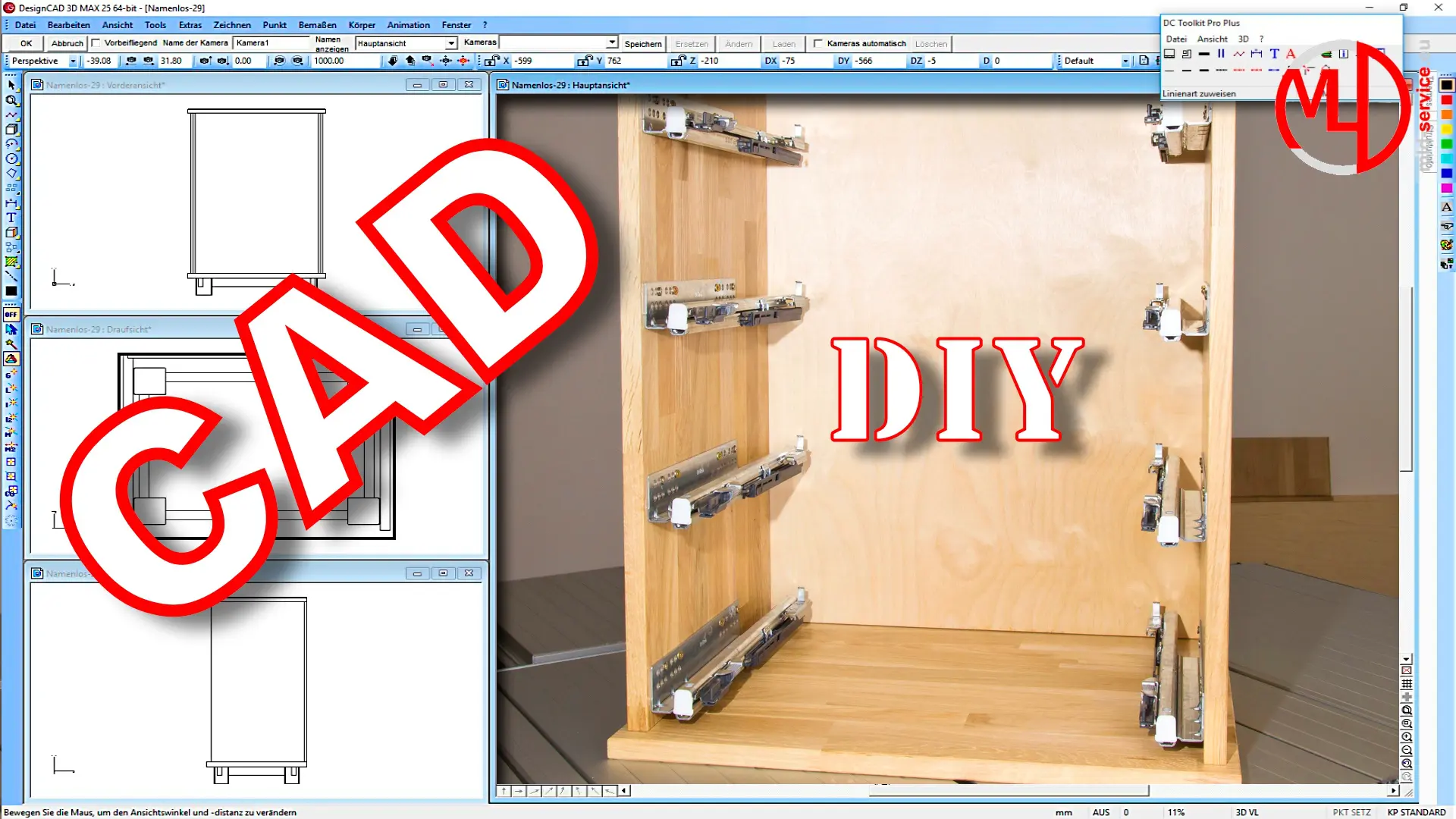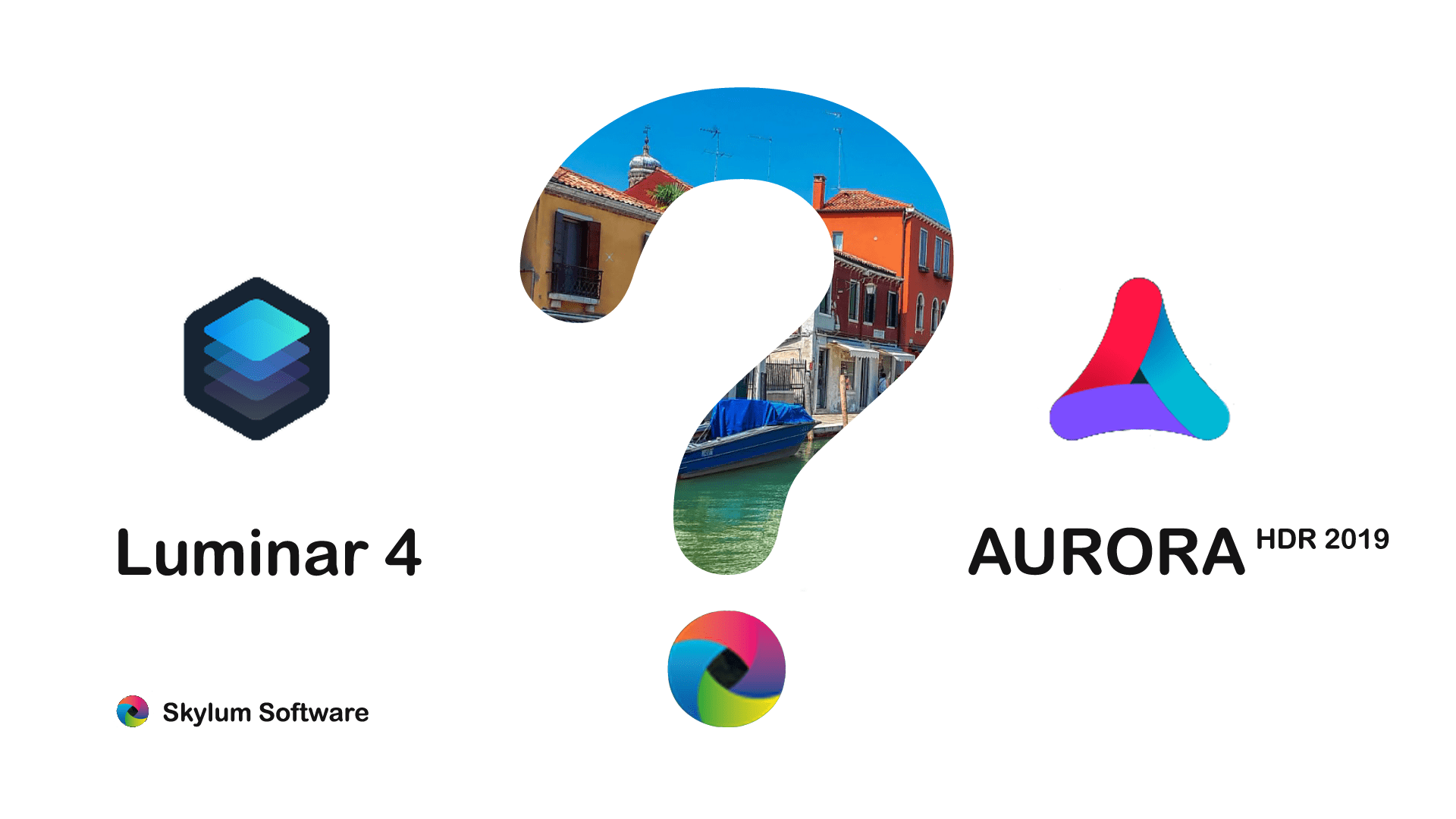Reolink E1 Zoom PTZ IP Kamera im WLAN einrichten
Bitte beachten Sie diese rechtlichen Informationen, die integraler Bestandteil dieses Beitrags sind.
Reolink E1 Zoom PTZ IP Kamera im WLAN einrichten
Die Reolink E1 Zoom PTZ IP 5MP Überwachungskamera per App ins WLAN bringen.
Die Überwachungskameras Reolink E1 Zoom, E1 Outdoor & E1 Pro werden über das WLAN mit dem Computer-Netzwerk verbunden. Wie die PTZ IP Kamera Reolink E1 Zoom über die App mit dem WLAN verbunden wird, zeige ich in diesem Video. In einem zweiten Video zeige ich die Einrichtung und die Bedienung der E1 Zoom.

Das Video startet mit den technischen Daten der Reolink PTZ IP Kamera. Danach wird die WLAN – Konfiguration gezeigt.

Reolink E1 Zoom – WLAN einrichten
Schritt für Schritt, zeige ich die WLAN (WiFi) Einrichtung der 5 MP PTZ IP Überwachungskamera E1 Zoom von Reolink. Die WLAN Einrichtung der PTZ IP Kamera E1 Zoom erfolgt mit Hilfe der Reolink App. Nach der WLAN Anbindung wird die PTZ IP Kamera mit Hilfe der App oder über das Web Interface eingerichtet (Video: Reolink E1 Zoom einrichten).
Die Einrichtung und Konfiguration der WLAN Überwachungskameras E1 Outdoor, E1 Pro und „nur“ E1 ist nahezu identisch. Lediglich die technischen Daten und somit der Funktionsumfang der Kameras variiert.
Einrichtung & Bedienung der E1 Zoom über die Reolink App – Teil 2
Wie die E1 Zoom eingerichtet und bedient wird, zeige ich im Video:
Reolink E1 Zoom einrichten.

Das erwartet Sie in Teil 2:
Reolink E1 Zoom über die Reolink App Schritt für Schritt einrichten und bedienen.
AVM FRITZ!Fon – Gut zu wissen!
Video-Bilder der Reolink E1 Zoom können, z. B. mit Hilfe der FRITZ!Box 7590, auf einem FRITZ!Fon C6 oder C5 von AVM angezeigt werden. Wie das funktioniert, zeige ich demnächst in einem weiteren Video.

Merkmale der Reolink E1 Zoom 5 MP PTZ IP WLAN Überwachungskamera
- Schwenk- und Neige-Funktion sowie 3-facher optischer Zoom.
- 5 MP Super HD Video-Chip (MP = Megapixel).
- Dualband WLAN mit 2×2 MIMO.
- Bewegungsalarm über Sirene, App oder per E-Mail.
- Video-Aufzeichnungen sind optional auf SD Karte, NVR oder mit Synology bzw. iSpy möglich.
- Videobildübertragung ist auf AVM FRITZ!Fon möglich.
- Sicht bei völliger Dunkelheit durch IR – Leuchtdioden.
- Mikrofon und Lautsprecher zur Kommunikation.
- Bildzonen lassen sich maskieren.
- Kamerapositionen lassen sich abspeichern.
- Steuerung ist durch Google Assistant möglich.